 MXF ファイルまたは MPEG-2 ファイルのクローズド キャプションのインポートまたはレンダリング
MXF ファイルまたは MPEG-2 ファイルのクローズド キャプションのインポートまたはレンダリング
クローズド キャプションの挿入により、幅広いオーディエンスがビデオ作品を閲覧できるようになります。クローズド キャプションは、耳の不自由な人、読み方を学んでいる人、または外国語を学習中の人などに、広く利用されています。
クローズド キャプションは、(常に表示されるオープン キャプションとは異なり)ユーザーが表示/非表示を切り替えることができます。クローズド キャプションは、会話やサウンド エフェクトを画面上のテキストとして表示します。
注:
Vegas Proは、CEA608 キャプション、および CEA608 キャプションを含む CEA708 コンテナをサポートします。
XDCAM HD/HD422 にレンダリングする際、CEA608 データが CEA708 形式に拡張され、HD SDI での再生時に CEA608 と CEA708 のキャプションが表示されるようになります。CEA608 CC1 は CEA708 Service 1 に拡張され、CEA608 CC3 は CEA708 Service 2 に拡張されます。CEA708 に拡張されると、キャプションの位置がわずかに変化する場合があることに注意してください。
埋め込みキャプション マーカーをサポートしない形式にレンダリングした場合は、レンダリングされたメディア ファイルのベース名を使用して .SCC ファイルが作成されます。
 MXF ファイルまたは MPEG-2 ファイルのクローズド キャプションのインポートまたはレンダリング
MXF ファイルまたは MPEG-2 ファイルのクローズド キャプションのインポートまたはレンダリング
Vegas Pro は、XDCAM HD/XDCAM HD422 MXF ファイルおよび MPEG-2 ファイルに埋め込まれたクローズド キャプションをサポートします。MPEG-2 ファイルにキャプションを読み込む場合、ATSC 形式と SCTE 形式がサポートされます。
タイムラインまたはトリマーにメディアを追加すると、埋め込まれたキャプション マーカーがメディア マーカーとして表示されます。
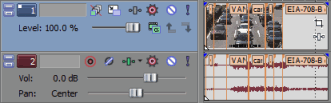
マーカーは、ペイントオン キャプションの場合はキャプションの先頭に揃えられ、ポップアップ スタイル キャプションの場合は表示時間に揃えられます。
キャプション マーカーが読み込まれると、Vegas Pro は、メディア ファイルのフォルダ内に、メディア ファイルと同じベース名を使用した .SCC ファイルを作成します。この .SCC ファイルは、後でメディアを使用するときに、アプリケーションがメディアを再度スキャンしなくて済むように作成されるものです。
プロジェクトの編集が完了したら、埋め込まれたキャプション マーカーをタイムラインに昇格させることができます。
キャプションを含むイベントを選択します。
[ツール]メニューの[スクリプトの作成]を選択し、[メディア クローズド キャプションの昇格]を選択します。
マーカーがタイムライン上にコマンド マーカーとして表示され、必要に応じて移動したり編集したりできます。
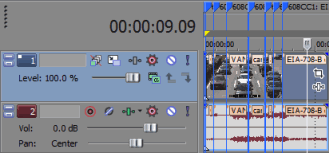
レンダリングされたメディア内、およびスタンドアロン .SCC ファイル内にキャプションをエクスポートできます。
XDCAM HD/XDCAM HD422 MXF 形式にレンダリングした場合、キャプション マーカーはメディア ファイルに埋め込まれます。また、レンダリングされたメディア ファイルのベース名を使用して .SCC ファイルが作成されます。
MPEG-2 形式にレンダリングした場合、キャプション マーカーは ATSC 形式でエンコードされます。
埋め込みキャプション マーカーをサポートしない形式にレンダリングした場合は、レンダリングされたメディア ファイルのベース名を使用して .SCC ファイルが作成されます。
 Line 21 クローズド キャプションのインポートまたはレンダリング
Line 21 クローズド キャプションのインポートまたはレンダリング
Vegas Pro は、フレーム サイズが 720x486 ピクセル(またはそれ以上の高さ)でフレーム レートが 29.97 fps のメディア ファイルをインポートすると、埋め込まれた Line 21 キャプションを読み取ります。
タイムラインまたはトリマーにメディアを追加すると、埋め込まれたキャプション マーカーがメディア マーカーとして表示されます。
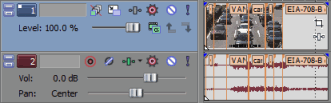
マーカーは、ペイントオン キャプションの場合はキャプションの先頭に揃えられ、ポップアップ スタイル キャプションの場合は表示時間に揃えられます。
キャプション マーカーが読み込まれると、Vegas Pro は、メディア ファイルのフォルダ内に、メディア ファイルと同じベース名を使用した .SCC ファイルを作成します。この .SCC ファイルは、後でメディアを使用するときに、アプリケーションがメディアを再度スキャンしなくて済むように作成されるものです。
プロジェクトの編集が完了したら、埋め込まれたキャプション マーカーをタイムラインに昇格させることができます。
キャプションを含むイベントを選択します。
[ツール]メニューの[スクリプトの作成]を選択し、[メディア クローズド キャプションの昇格]を選択します。
マーカーがタイムライン上にコマンド マーカーとして表示され、必要に応じて移動したり編集したりできます。
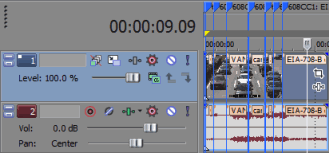
720x486 ピクセル(またはそれ以上の高さ)のフレーム サイズおよび 29.97 fps のフレーム レートを使用して、レンダリングを行う場合、Line 21 キャプションがサポートされます。
DVD での line 21 キャプションのエンコードはサポートされない点に注意してください。DVD の MPEG-2 ビデオの解像度は 480 を超えることはできません。DVD line 21 キャプションは、MPEG-2 ビデオ ストリームにメタデータとして埋め込まれ、サポートされません。
 HD SDI を使用したキャプションのインポートまたは出力
HD SDI を使用したキャプションのインポートまたは出力
Vegas Pro は、HD SDI でビデオをキャプチャする場合、埋め込まれた VANC クローズド キャプションを読み取ります。
キャプチャ中、Vegas Pro は、メディア ファイルのフォルダ内に、キャプチャしたファイルと同じベース名を使用した .SCC ファイルを作成します。
XDCAM HD422 形式にキャプチャした場合、クローズド キャプションはキャプチャしたファイルにも埋め込まれます。
詳しくは、"SDI カードからのキャプチャ"を参照してください。
HD SDI を使用してテープへの出力を行うと、クローズド キャプションが VANC データとして含まれます。詳しくは、"タイムラインからテープへのビデオの出力"を参照してください。
 クローズド キャプション ファイルからのクローズド キャプションのインポート
クローズド キャプション ファイルからのクローズド キャプションのインポート
埋め込まれたキャプション マーカーがメディアに含まれない場合、外部ファイルからマーカーをインポートできます。次の種類のファイルがサポートされます。
Scenarist クローズド キャプション(.SCC)
.scc ファイルがメディア ファイル名と一致する場合には、ファイルをロードするときにキャプションが自動的に読み取られます。
例えば、ビデオ ファイルが wildflowers.avi である場合、キャプション ファイルに wildflowers.avi.scc という名前を付けると、Vegas Pro ではキャプションを自動的に読み取ります。
CPC MacCaption ファイル(.MCC)
.mcc ファイルに CEA608 キャプションが含まれない場合は、CEA708 キャプションが CEA608 ポップアップ キャプションに変換されます。Service 1 キャプションは 608CC1 キャプションとしてインポートされ、Service 2 キャプションは 608CC3 キャプションとしてインポートされます。
DVD Architect サブタイトル (.SUB)
[ファイル]メニューの[インポート]を選択し、サブメニューから[クローズドキャプション]を選択します。
[開く]ダイアログ ボックスで、使用するファイルを選択し、[開く]をクリックします。
マーカーがタイムライン上にコマンド マーカーとして表示され、必要に応じて移動したり編集したりできます。
キャプション ファイル内のタイムコードに従って、キャプション マーカーが配置されます。必要に応じて、クローズド キャプションをインポートする前に、タイムライン ルーラーのオフセットを適用してマーカーの位置を調整できます。詳細については、"タイム ルーラー"
 キャプションとビデオの同期化
キャプションとビデオの同期化
キャプションをインポートした後、マーカーをビデオと同期させるためにタイミングの調整が必要になる場合があります。
このヘルプ トピックで前述した手順を使用して、キャプションをインポートします。
ビデオ イベントをタイムラインの目的の位置に置きます。
[表示] > [ウィンドウ] > [編集の詳細]を選択して[詳細の編集]ウィンドウを表示します。
[表示]ドロップダウン リストから[コマンド]を選択します。キャプション コマンドが[編集の詳細]ウィンドウに表示されます。
タイムラインで、キャプションの挿入を開始する位置にカーソルを置きます。
[編集の詳細]リストで、最初に挿入するキャプションの行を選択します。
[再生]ボタン  をクリックして、再生を開始します。
をクリックして、再生を開始します。
最初のキャプションを挿入する準備ができたら、[Ctrl]+[K]キーを押します。カーソル位置に最初のキャプションが挿入され、[位置]の設定が更新されると、次のキャプションが選択されます。
以降の各キャプションも、[Ctrl]+[K]キーを押して挿入します。
 タイムライン上のクローズド キャプション マーカーの追加または編集
タイムライン上のクローズド キャプション マーカーの追加または編集
タイムライン上のクローズド キャプション マーカーを編集して、キャプションの開始時間の調整、キャプション マーカーの削除、内容の編集、新しいマーカーの追加などを行えます。
新しいマーカーを追加するには、タイムライン上にカーソルを置き、[挿入]メニューの[コマンド]を選択します(または[C]キーを押します)。
ポップオン キャプションをすばやく作成するには、[コマンド プロパティ]ダイアログ ボックスの[コメント]ボックスにキャプション テキストを入力します。キャプション マークアップが自動的に追加されます。改行を示すには、[BR] を使用します。
マーカーを移動するには、タイムラインのマーカー タグをドラッグします。
マーカーを削除するには、マーカーを右クリックして、ショートカット メニューから[削除]を選択します。
マーカーを編集するには、マーカー タグをダブルクリックします。
[コマンド プロパティ]ダイアログ ボックスを使用してマーカーを編集します。
|
項目 |
説明 |
||||||||||||||||||||||||||||||||||||||||||||||||||||||||||||||||||||||||||||||||||||||||||
|---|---|---|---|---|---|---|---|---|---|---|---|---|---|---|---|---|---|---|---|---|---|---|---|---|---|---|---|---|---|---|---|---|---|---|---|---|---|---|---|---|---|---|---|---|---|---|---|---|---|---|---|---|---|---|---|---|---|---|---|---|---|---|---|---|---|---|---|---|---|---|---|---|---|---|---|---|---|---|---|---|---|---|---|---|---|---|---|---|---|---|---|
|
コマンド |
主言語のキャプションに対しては、 608CC1 を選択します。 副言語のキャプションに対しては、 608CC3 を選択します。 注:
|
||||||||||||||||||||||||||||||||||||||||||||||||||||||||||||||||||||||||||||||||||||||||||
|
パラメータ |
マーカーのキャプション テキストを表示します。[BR] は改行を示します。 |
||||||||||||||||||||||||||||||||||||||||||||||||||||||||||||||||||||||||||||||||||||||||||
|
コメント |
クローズド キャプションの制御コマンドをここに入力します。 コマンドは、標準のキャプション マークアップに準拠している必要があります。コマンド文字列では、大文字と小文字が区別され、スペースも意味を持ちます。キャプション マークアップについて詳しくは、このヘルプ トピックの「キャプション マークアップと例」を参照してください。 キーボードを使用して、標準的なテキストと句読点を入力できます。特殊な文字や句読点を挿入するには、[文字コード表]([スタート]>[すべてのプログラム]>[アクセサリ]>[システム ツール]>[文字コード表]の順にクリック)を使用します。
わずかな編集の場合は、マークアップを無視して、表示されたテキストを編集してもかまいません。テキストの長さを変更する場合には、以下の点に注意してください。 {R14In00Wh} は、行 14、インデント 00、白いテキストを意味します。 行(2 桁)の範囲は 01 ~ 15 です。 インデント(2 桁)の範囲は 00 ~ 28 ですが、4 の倍数のみが使用できます。 {TabOff1} はタブ オフセット 1 という意味で、可能な値(1 桁)は 1、2、または 3 です。 各行について、インデント(In)とタブ オフセット(TabOff)と内容文字数の合計が 32 を超えてはなりません。 |
||||||||||||||||||||||||||||||||||||||||||||||||||||||||||||||||||||||||||||||||||||||||||
|
位置 |
プロジェクト内でコマンドを実行する時間を入力します。 |
 キャプション マークアップのリファレンスと例
キャプション マークアップのリファレンスと例
ポップオン キャプションは、画面上に 1 つのエレメントとして表示され、クリアされるか、または新しいキャプションで置き換えられます。ポップオン キャプションは、最も一般的には、録音済みキャプションに使用されます。
{RCL}{ENM}{R14In00Wh}{TabOff1}1 行目{R15In00Wh}{TabOff1}2 行目{EDM}{EOC}
[コマンド プロパティ]ダイアログ ボックスの[コメント]ボックスにキャプション テキストを入力し、キャプション マークアップを指定しないと、ポップオン キャプションが作成されます。改行を示すには、[BR] を使用します。各行は 32 文字以下にする必要があります。
ロールアップ キャプションは、一度に 2 行か 3 行ずつ表示範囲をスクロールしながら画面に表示され、最も一般的には、ライブ キャプションに使用されます。
{RU2}{CR}{R15In00Wh}{TabOff1}1 行目
- または -
{RU3}{CR}{R14In00Wh}{TabOff1}1 行目{R15In00Wh}{TabOff1}2 行目
- または -
{RU4}{CR}{R13In00Wh}{TabOff1}1 行目{R14In00Wh}{TabOff1}2 行目{R15In00Wh}{TabOff1}3 行目
ペイントオン キャプションは、一度に 1 文字ずつ画面に表示され、ポップアップ キャプションのように表示されます。ペイントオン キャプションは、最も一般的には、プログラムの先頭で使用されます。
{RDC}{R14In04Wh}{TabOff3}1 行目{R15In04Wh}{TabOff3}2 行目
|
キャプション マークアップ |
説明 |
使用方法についての注意事項 |
|---|---|---|
|
{RCL} |
キャプションのロードを再開 |
ポップオン キャプションを開始します。 |
|
{RDC} |
直接キャプションを再開 |
ペイントイン キャプションを開始します。 |
|
{RU2} |
ロールアップ キャプション - 2 行 |
2 行のロールアップ キャプションを開始します。 |
|
{RU3} |
ロールアップ キャプション - 3 行 |
3 行のロールアップ キャプションを開始します。 |
|
{RU4} |
ロールアップ キャプション - 4 行 |
4 行のロールアップ キャプションを開始します。 |
|
{EDM} |
表示メモリを消去 |
表示をクリアします。ロールアップ キャプションとペイントオン キャプションを画面から消去するために必要です。 |
|
{ENM} |
非表示メモリを消去 |
バッファリングされたキャプションをメモリから消去します。 |
|
{EOC} |
キャプション終了 |
ポップアップ キャプションで、EOC は現在のキャプションを終了し、次のキャプションを表示します。 |
|
{FlashOn} |
フラッシュ オン |
新しい前景属性が設定されるまで、キャプションを点滅させます。 |
|
{TabOff1} |
タブ オフセット 1 |
各行について、インデント(In)とタブ オフセット(TabOff)と内容文字数の合計が 32 を超えてはなりません。 |
|
{TabOff2} |
タブ オフセット 2 |
|
|
{TabOff3} |
タブ オフセット 3 |
|
|
{Backspace} |
Backspace |
ライブ キャプションに使用されます。 |
|
{DelEndRow} |
行の最後まで削除 |
ライブ キャプションに使用されます。 |
|
{CR} |
キャリッジ リターン |
|
|
{RyyWh} |
行 yy [00 ~ 15]、白いテキスト |
|
|
{RyyWhU} |
行 yy [00 ~ 15]、白で下線付き |
|
|
{RyyGr} |
行 yy [00 ~ 15]、緑のテキスト |
|
|
{RyyGrU} |
行 yy [00 ~ 15]、緑で下線付き |
|
|
{RyyBl} |
行 yy [00 ~ 15]、青いテキスト |
|
|
{RyyBlU} |
行 yy [00 ~ 15]、青で下線付き |
|
|
{RyyCy} |
行 yy [00 ~ 15]、シアンのテキスト |
|
|
{RyyCyU} |
行 yy [00 ~ 15]、シアンで下線付き |
|
|
{RyyRd} |
行 yy [00 ~ 15]、赤いテキスト |
|
|
{RyyRdU} |
行 yy [00 ~ 15]、赤で下線付き |
|
|
{RyyYl} |
行 yy [00 ~ 15]、黄色いテキスト |
|
|
{RyyYlU} |
行 yy [00 ~ 15]、黄色で下線付き |
|
|
{RyyMa} |
行 yy [00 ~ 15]、マゼンタのテキスト |
|
|
{RyyMaU} |
行 yy [00 ~ 15]、マゼンタで下線付き |
|
|
{RyyWhI} |
行 yy [00 ~ 15]、白で斜体 |
|
|
{RyyWhIU} |
行 yy [00 ~ 15]、白で斜体で下線付き |
|
|
{RyyInxxWh} |
行 yy [00 ~ 15]、インデント xx [00|04|08|12|16|20|24|28]、白いテキスト |
各行について、インデント(In)とタブ オフセット(TabOff)と内容文字数の合計が 32 を超えてはなりません。 |
|
{RyyInxxWhU} |
行 yy [00 ~ 15]、インデント xx [00|04|08|12|16|20|24|28]、白で下線付き |
|
|
{WhTxt} |
白いテキスト |
|
|
{WhUTxt} |
白で下線付き |
|
|
{GrTxt} |
緑のテキスト |
|
|
{GrUTxt} |
緑の下線付き |
|
|
{BlTxt} |
青いテキスト |
|
|
{BlUTxt} |
青で下線付き |
|
|
{CyTxt} |
シアンのテキスト |
|
|
{CyUTxt} |
シアンで下線付き |
|
|
{RdTxt} |
赤いテキスト |
|
|
{RdUTxt} |
赤で下線付き |
|
|
{YlTxt} |
黄色いテキスト |
|
|
{YlUTxt} |
黄色で下線付き |
|
|
{MaTxt} |
マゼンタのテキスト |
|
|
{MaUTxt} |
マゼンタで下線付き |
|
|
{ITxt} |
斜体のテキスト |
|
|
{IUTxt} |
斜体で下線付き |
|
|
{BgWh} |
背景が白 |
|
|
{BgWhSemi} |
背景が半透明の白 |
|
|
{BgGr} |
背景が緑 |
|
|
{BgGrSemi} |
背景が半透明の緑 |
|
|
{BgBl} |
背景が青 |
|
|
{BgBlSemi} |
背景が半透明の青 |
|
|
{BgCy} |
背景がシアン |
|
|
{BgCySemi} |
背景が半透明のシアン |
|
|
{BgRd} |
背景が赤 |
|
|
{BgRdSemi} |
背景が半透明の赤 |
|
|
{BgYl} |
背景が黄色 |
|
|
{BgYlSemi} |
背景が半透明の黄色 |
|
|
{BgMa} |
背景がマゼンタ |
|
|
{BgMaSemi} |
背景が半透明のマゼンタ |
|
|
{BgBlk} |
背景が黒 |
|
|
{BgBlkSemi} |
背景が半透明の黒 |
|
|
{BgTran} |
背景が透明 |
|
|
{BlkTxt} |
黒いテキスト |
|
|
{BlkUTxt} |
黒で下線付き |
|
|
{StdCharSet} |
標準文字セット |
文字セット コマンドを使用すると、キャプション内で文字セットを切り替えることができます。例えば、英語キャプションのプログラムで韓国語の文字を表示する必要がある場合、{KORCharSet} を使用して韓国語の文字を使用した後、{StdCharSet} を使用して英語のキャプションに戻ることができます。 |
|
{DSzCharSet} |
2 倍サイズ文字セット |
|
|
{1PCharSet} |
第 1 プライベート文字セット |
|
|
{2PCharSet} |
第 2 プライベート文字セット |
|
|
{CHNCharset} |
中華人民共和国文字セット |
|
|
{KORCharSet} |
韓国語文字セット |
|
|
{1RgCharSet} |
第 1 登録文字セット |
|
|
{TH} |
タイム ホルダ |
新しいキャプションの作成時には使用しません。 既存のキャプションの編集時に、キャプション データが表示時間より先に移動する場合があり、{TH} を使用して表示時間を調整できます。 |
 [ビデオ プレビュー]または[トリマー]ウィンドウでのクローズド キャプションの表示
[ビデオ プレビュー]または[トリマー]ウィンドウでのクローズド キャプションの表示
[ビデオ プレビュー]ウィンドウで、オーバーレイを使用してキャプションをプレビューできます。詳しくは、"[ビデオ プレビュー]ウィンドウの使用"を参照してください。
[ビデオ プレビュー]ウィンドウの[オーバーレイ]設定は、[トリマー]ウィンドウのビデオ モニタにも適用されます。
[オーバーレイ]ボタン  の横にある下矢印をクリックして、メニューから設定を選択し、プレビューするキャプションの種類を有効化します。
の横にある下矢印をクリックして、メニューから設定を選択し、プレビューするキャプションの種類を有効化します。
プロジェクトを再生します。
 クローズド キャプションのエクスポート
クローズド キャプションのエクスポート
一部の Web キャスト形式では、キャプションを外部ファイルに保存する必要があります。キャプションを作成した後で、いくつかの形式にキャプションをエクスポートできます。
このヘルプ トピックでの説明に従って、キャプションを作成し、編集します。
[ツール]メニューの[スクリプトの作成]を選択し、サブメニューからコマンドを選択します。
|
項目 |
説明 |
|---|---|
|
クローズド キャプションを DVD Architect 用にエクスポート |
DVD Architect ソフトウェアで使用できるサブタイトル(.SUB)ファイルを作成します。.SUB ファイルには、DVD Architect でサブタイトル イベントを作成するために使用されるタイムコード値とテキストが格納されます。 |
|
クローズド キャプションを QuickTime 用にエクスポート |
各サブタイトル サービスに対して、テキスト(.TXT)ファイルおよび .SMIL ファイルを作成します。テキスト ファイルにはキャプションと書式設定が格納され、.SMIL ファイルには、キャプションがメディア ファイル上でどのように表示されるかを定義する情報が格納されます。 .SMIL ファイルは、デフォルトで、エクスポートされたキャプション ファイルと同じベース名を使用した .MOV ファイルにリンクされます。このファイルは、目的のメディア ファイル名を参照するよう編集できます。 QuickTime Pro を使用している場合は、QuickTime テキスト トラックを作成して、キャプションをビデオ ファイルに埋め込むことができます。 |
|
クローズド キャプションを Windows Media Player 用にエクスポート |
各サブタイトル サービスに対して、.SMI ファイルおよび .ASX ファイルを作成します。.SMI ファイルにはキャプションと書式設定が格納され、.ASX ファイルには、キャプションがメディア ファイル上でどのように表示されるかを定義する情報が格納されます。 .ASX ファイルは、デフォルトで、エクスポートされたキャプション ファイルと同じベース名を使用した .WMV ファイルにリンクされます。このファイルは、目的のメディア ファイル名を参照するよう編集できます。 |
|
YouTube キャプションおよび一部の DVD オーサリング ソフトウェアで使用できる .SRT ファイルを作成します。 YouTube ビデオにサブタイトルを追加する方法について詳しくは、http://www.youtube.com/t/captions_about を参照してください。 |
[保存]ダイアログ ボックスで、キャプション ファイルのファイル名とフォルダを指定し、[保存] をクリックします。
 [編集の詳細]ウィンドウでの複数のキャプションの編集
[編集の詳細]ウィンドウでの複数のキャプションの編集
[編集の詳細]ウィンドウでは、プロジェクトのキャプションをすべて一度に表示し、すぐに編集することができます。 詳しくは、"[編集の詳細]ウィンドウの使用"を参照してください。
複数のキャプションを一度に編集することもできます。例えば、608CC1(主言語)キャプションを 608CC3(副言語)に変更する場合は、次の手順を実行します。
[編集の詳細]ウィンドウが表示されていない場合は、[表示] > [ウィンドウ] > [編集の詳細]を選択して、[編集の詳細]ウィンドウを表示します。
[編集の詳細]ウィンドウで、[表示]ドロップダウン リストから[コマンド]を選択します。クローズド キャプション マーカーが表示されます。
編集するキャプションを選択します。
[Shift]キーを押しながら、変更する最初のキャプションの[コマンド]列内をクリックします。
[Shift]キーを押しながら、変更する最後のキャプションの[コマンド]列内をクリックします。
最初に選択した行から最後に選択した行の間のあるすべてのキャプションが選択されます。
選択したキャプションの[コマンド]列を右クリックし、ショートカット メニューから[編集]を選択します。
ボックスに新しい値を入力し(この例では「608CC3」と入力します)、[Enter]キーを押します。
選択したキャプションがすべて 608CC3 に変更されます。